如果你想让你的联想ThinkPad保持最佳状态,最好让设备驱动程序都保持新版本。
不知道怎么安装没关系,ThinkPad用户们看过来~小编整理了三种安装ThinkPad驱动程序的方法。
方法一、前往官网下载驱动
1、前往联想官网,点击ThinkPad专区,点击“服务与支持”标签。
2、选择你的ThinkPad型号,查看驱动程序下载部分。
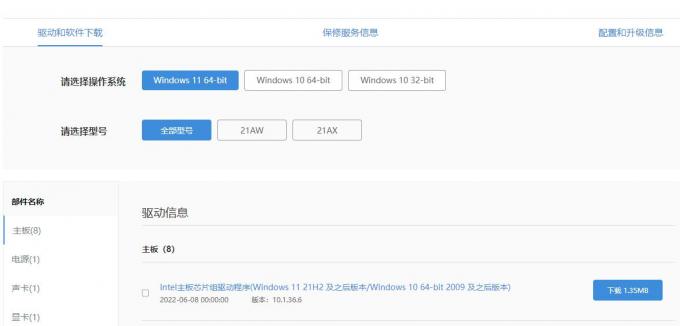
3、如果你有想更新的特定驱动程序,在页面搜索下载;如果没有,就考虑最新版本。(确保选择和你的Windows版本兼容的驱动程序)
4、下载完成后,双击下载回来的文件,按照提示完成安装。
5、重启电脑。
方法二、借助工具软件自动更新驱动
你的电脑中有诸多设备都需要驱动程序,因此你需要逐个下载这些设备的驱动程序,包括主板驱动、各种主板集成部件的驱动、显卡驱动、声卡驱动、网卡驱动等等。
如果你懒得自己动手操作,或者怕出错,那最简单的方法就是借助一款专业的驱动软件,帮你自动更新设备驱动程序。
你不需要确切地知道电脑正在运行什么系统,也不需要担心安装了错误的驱动程序,或者在安装中出错。
1、点击下方,下载并安装“驱动人生8”。

2、在【驱动管理】处点击【立即扫描】,“驱动人生8”将对你的电脑进行扫描检测,显示出驱动正常或异常的状态。
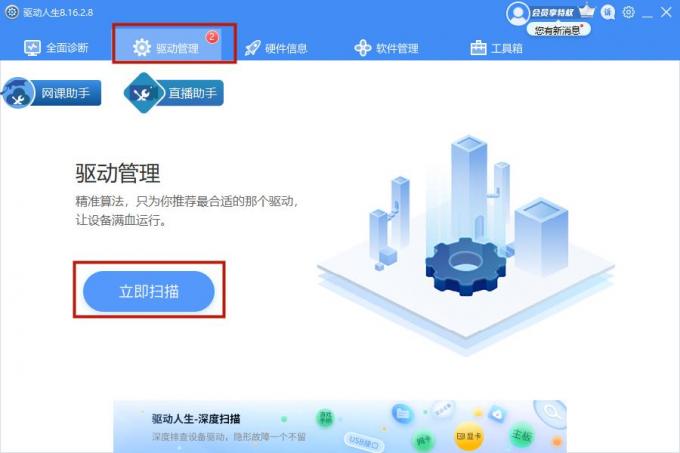
3、点击设备旁边的【升级驱动】,或直接点击【一键修复】,软件会自动为你更新缺失或过时的驱动程序。
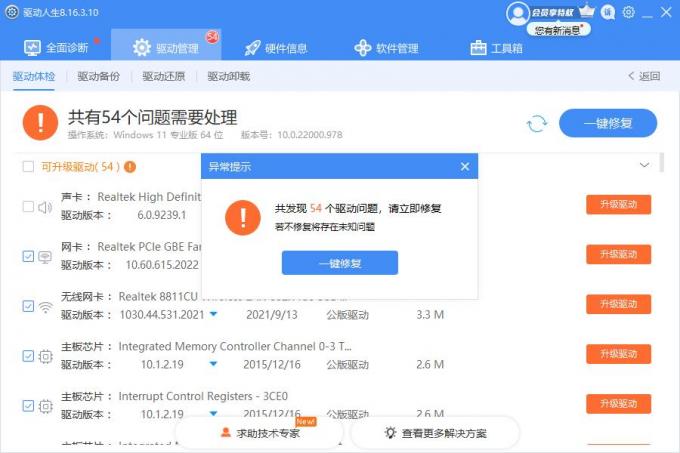
以上就是小编整理的两种下载和安装联想ThinkPad驱动程序的方法啦!
如仍有疑问,可前往【驱动人生8】客户端-【会员中心】-【联系专属客服】解决。



